| Salve as seleções na pasta
Selections do PSP
Para esse tutorial você precisará:
1 imagem jpg (abstrata ou não)
1 tube principal
1 tube misted paisagem
1 tube decorativo
Se quiser use as minhas imagens(link acima)
1
Abra uma nova imagem transparente medindo 900x600px
Coloque a cor #b74133 no foreground e a cor #faf5ef no
background
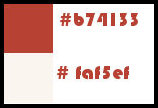
2
Selections / Select all
Copie a sua imagem jpg
Cole na seleção
Select none
3
Effects / Plugins / Mehdi / sorting tiles
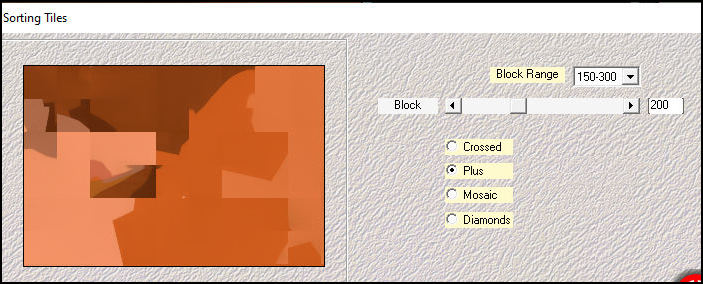
4
Effects / plugins / Mehdi / Sorting Tiles
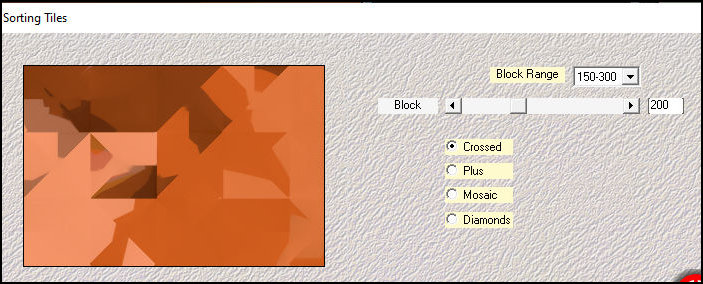
5
Effects / Plugins / Mura's meister / Pole Transform
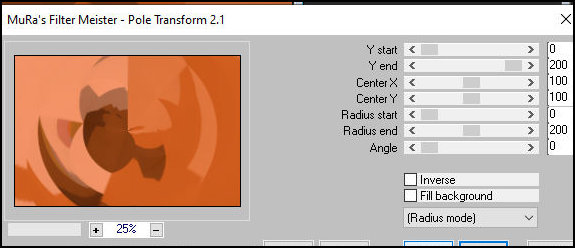
6
Effects / Reflection Effects / Rotating Mirror
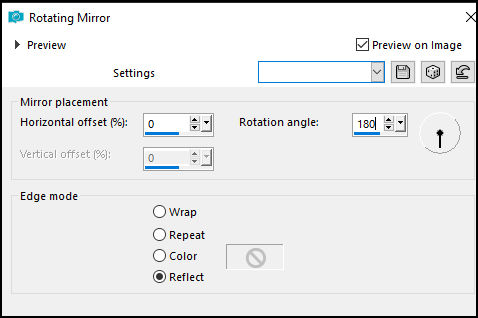
Layers / Duplicate
Image / Mirror / Mirror Vertical
Layers / Properties / opacity: 50%
Merge down
7
Selections / Load selection from disk / Selection
[01ornament239-romana1]
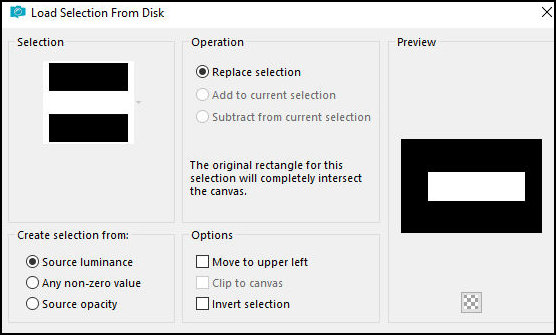
Selections / Promote selection to layer
Select none
8
Effects / plugins / Flaming Pear / flexify 2
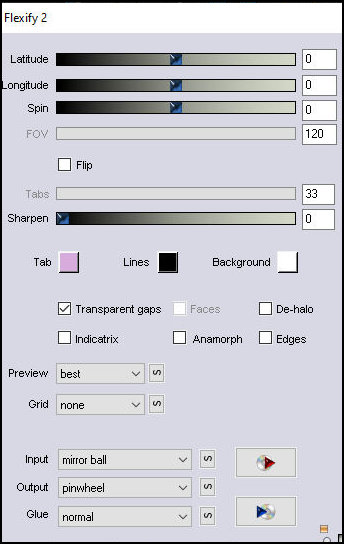
9
Effects / Image Effects / offset [30/0]
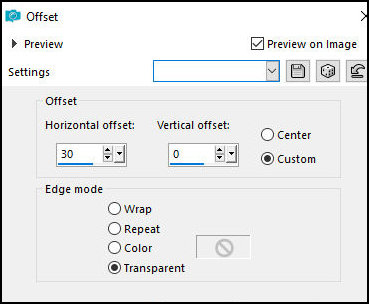
10
Drop Shadow: 0 0 100 15 preto
11
Layers / Duplicate
Image / Resize:85% - all layers desmarcado
12
Effects / Image Effects / Offset [-285/-120]
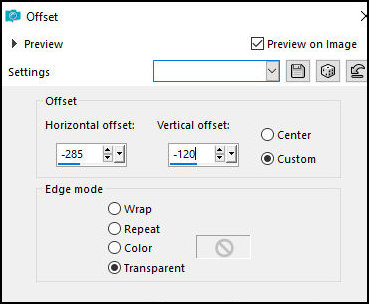
13
Layers / Duplicate
Effects / Image Effects / Offset [570/210]
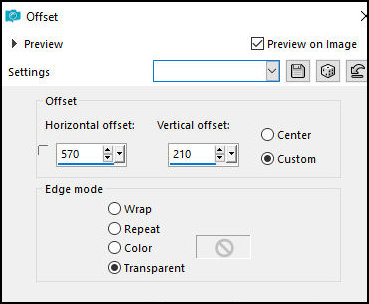
14
Adicione nova layer
pinte a layer com a cor do background
Layers / New Mask Layer / From Image / Mask [081]
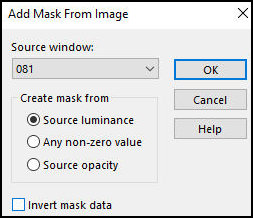
Merge Group
15
Drop shadow:0 0 100 20 cor do foreground
Adjust / Sharpness / Sharpen
16
Adicione nova layer
Selections / Load selection from disk / Selection
[01ornament240-romana1]
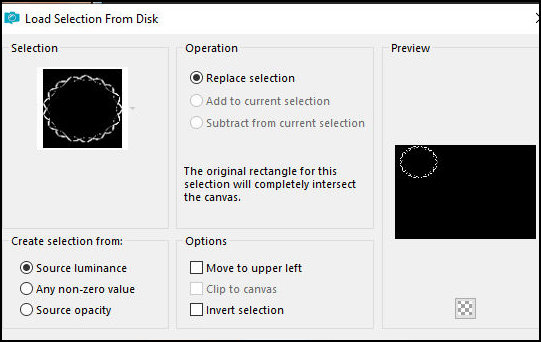
Pinte a seleção com a cor do foreground
Drop shadow igual anterior
Select none
17
Adicione nova layer
Selections / Load selection from disk / Selection
[01rnament241-romana1]
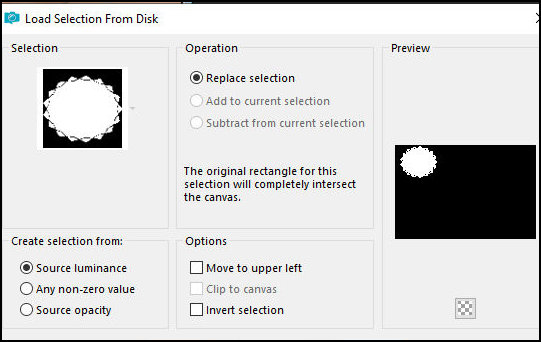
Copie o seu tube misted de paisagem
Cole na seleção
Adjust / sharpness / sharpen
Layers / Arrange / Move down
Select none
18
Copie o seu tube decorativo
Cole como nova layer
Ajuste o tamanho
Posicione conforme model
Adjust / Sharpness / Sharpen
Drop Shadow igual anterior
19
Selections / Select all
Bordas:
1px / #faf5ef
20px / #b74133
20px / #faf5ef
1px / #b74133
Selections / Invert
20
Effects / Artistic Effects / Enamel
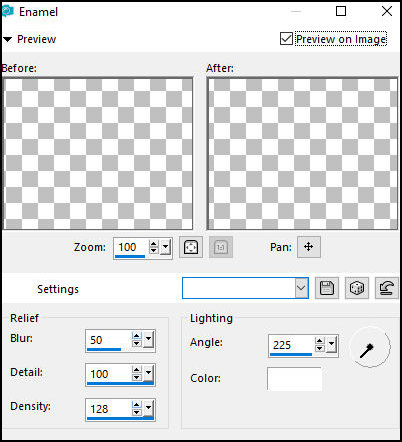
21
Effects / 3D Effects / Cutout
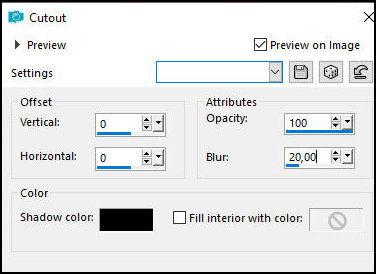
Select none
22
Copie o seu tube principal
Cole como nova layer
Ajuste o tamanho
Posicione conforme o modelo
Adjust / Sharpness / Sharpen
Drop Shadow igual anterior
23
Ative a Text Tool
Escolha uma fonte e ajuste o tamanho
Escreva "Autumn Love"
Clique na layer com o botão direto do mouse
Selecione [Convert to Raster Layer]
Posicione conforme o modelo
24
Drop shadow: 3 8 100 2 preto
25
Coloque as assinaturas
Borda: 1px/#b74133
Salve como jpeg
|